Anpassad snabbkontroll
Till skillnad från den fasta layouten och förutbestämda fotograferingsfunktionerna på snabbkontrollskärmen () kan den här skärmen anpassas med dina önskade fotograferingsfunktioner och layout. Den här funktionen kallas för ”Anpassad snabbkontroll”.
-
Välj [
: Anpassad snabbkontroll].
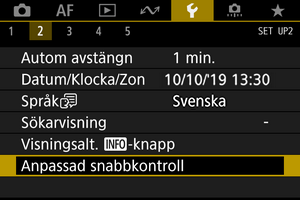
-
Välj [Redigera layout].
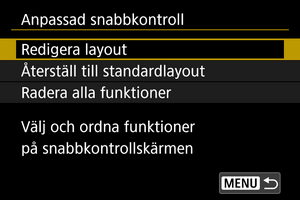
-
Granska instruktionerna och välj [OK].
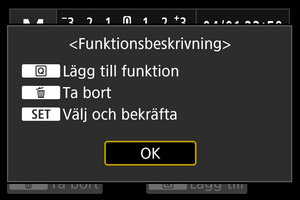
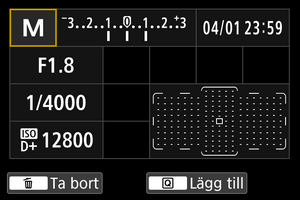
- Som standard innehåller layouten de alternativ som visas här.
-
Lägg till ett objekt.
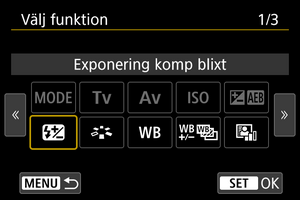
- Tryck på
-knappen.
- Vrid på
-inmatningsratten eller använd
för att välja en funktion att lägga till och tryck sedan på
.
- Välj antingen funktionen och tryck på
-knappen eller välj [Radera alla poster] i steg två för att ta bort en funktion.
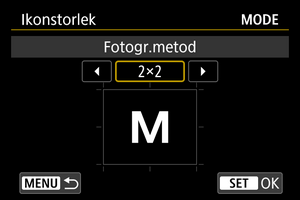
- Vrid på
-inmatningsratten för funktioner med en anpassningsbar visningsstorlek eller använd
för att välja en storlek och tryck sedan på
.
- Se Tillgängliga funktioner och visningsstorlekar för skärmens layout för information om de funktioner som är tillgängliga för layouten och deras visningsstorlekar.
- Tryck på
-
Ordna funktionen.
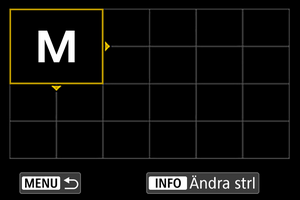
- Vrid på
eller
-inmatningsratten eller använd
för att flytta den tillagda funktionen (i ramen med pilar) på plats.
- Tryck på
-knappen för att ändra visningsstorlek en och ändra storlek på funktionen efter behov.
- Tryck på
för att bekräfta positionen. Alla befintliga funktioner i den positionen kommer att skrivas över (raderas).
- Välj funktionen och tryck på
för att flytta runt och ordna om den efter behov.
Obs!
- Välj [Radera alla poster] i steg två och gå sedan till steg fyra för att börja ta bort alla funktioner från standardlayouten.
Exempellayout
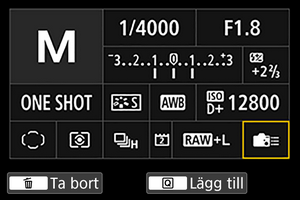
- Ordna funktionerna i önskad layout genom att upprepa steg fyra och fem.
- Välj en funktion och tryck på
-knappen för att ta bort den från layoutens.
- Vrid på
-
Stäng inställningsskärmen.
- Tryck på
-knappen om du vill återgå till skärmen i steg två när du är klar.
- Tryck på
-
Granska skärmen för inställningar.
Exempelskärm
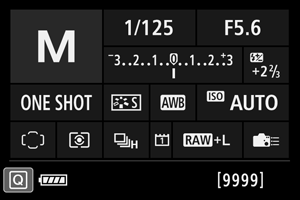
Återställa den anpassade snabbkontrollskärmen eller radera alla funktioner
Välj [Återställ till standardlayout] i steg två () för att återställa standardlayouten för den anpassade snabbkontrollskärmen.
Välj [Radera alla poster] för att ta bort alla funktioner från layouten (så att skärmen är tom utom den nedre raden).
Tillgängliga funktioner och visningsstorlekar för skärmens layout
| (Vertikala × horisontella celler) | ||||||||
| Objekt och Storlek | 1×1 | 1×2 | 1×3 | 1×5 | 2×2 | 2×3 | 3×1 | 4×1 |
|---|---|---|---|---|---|---|---|---|
| Fotogr.metod | ○ | ○ | ||||||
| Slutartid | ○ | ○ | ||||||
| Bländare | ○ | ○ | ||||||
| ISO-inställning | ○ | ○ | ||||||
| Exponeringskomp/AEB-inst. | ○ | ○ | ○ | |||||
| Blixtexponeringskompensation | ○ | ○ | ○ | |||||
| Bildstil | ○ | ○ | ||||||
| Vitbalans | ○ | ○ | ||||||
| VB variation | ○ | ○ | ||||||
| Auto Lighting Optimizer/Auto ljuskorrigering | ○ | |||||||
| Egna Inställningar | ○ | |||||||
| AF-funktion | ○ | ○ | ||||||
| Val av fokuseringspunkt | ○ | ○ | ||||||
| Ljusmätmetod | ○ | |||||||
| Matningsmetod | ○ | |||||||
| Regist. funk/kortval | ○ | ○ | ○ | |||||
| Datum/Klocka/Zon | ○ | ○ | ○ | ○ | ||||
| Styrn. av separat Speedlite | ○ | |||||||
| Högdagerprioritet | ○ | |||||||
| Sökarrutnät | ○ | |||||||
| Sensorrengöring | ○ | |||||||
| Exponeringsnivå | ○ | ○ | ||||||
| GPS-inställningar | ○ | |||||||
AKTA!
- Mängden information som kan visas och de funktioner som finns tillgängliga för snabbkontroll varierar beroende på funktionen beroende på skillnader i visningsstorlek.
- Samma objekt kan inte ordnas om på flera positioner på skärmen.